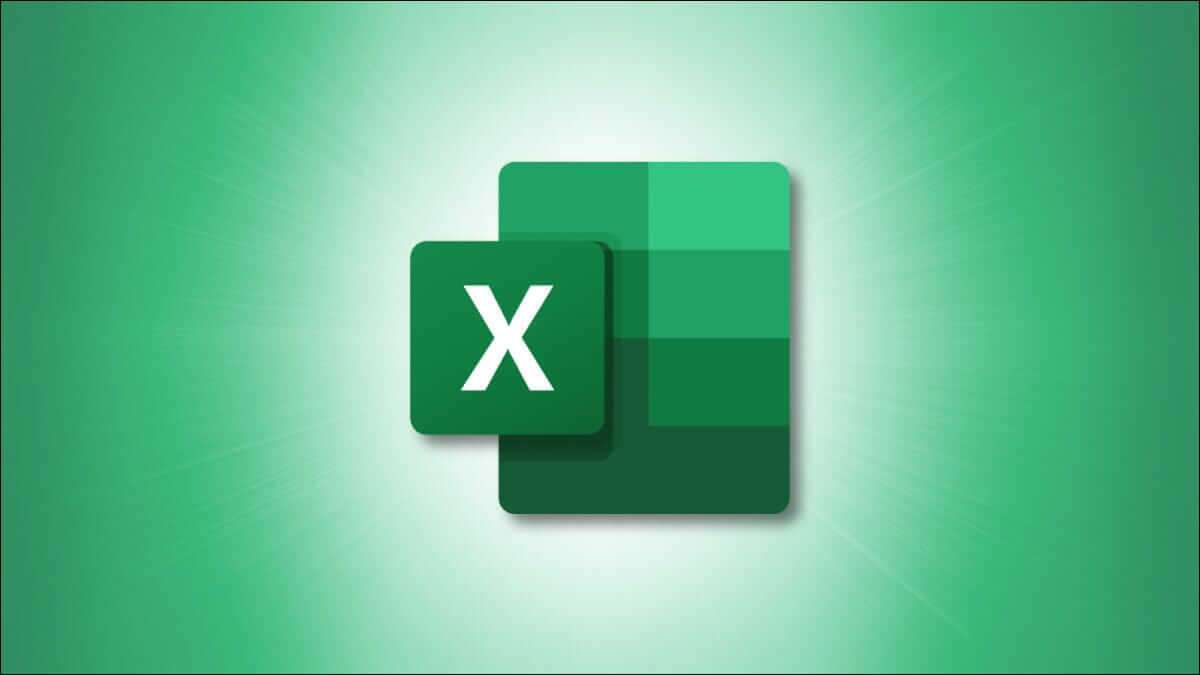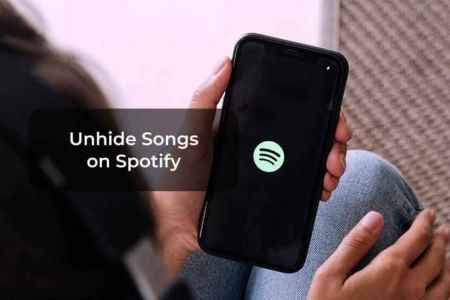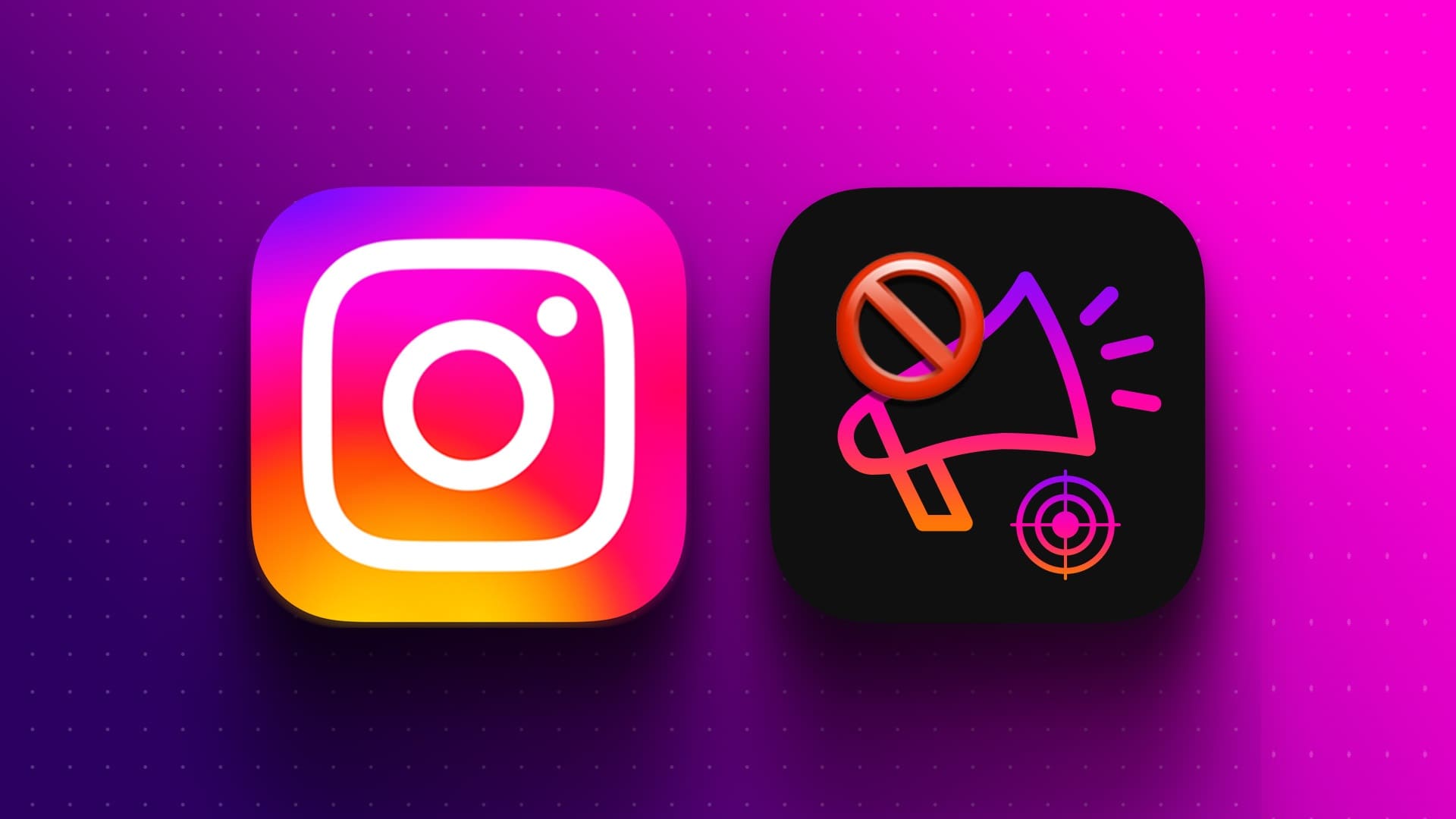Etter hvert som Messenger-samtaler vokser og antallet meldinger øker, kan det være svært vanskelig å finne spesifikke meldinger under en samtale. Heldigvis lar Messenger deg søke etter meldinger i samtalene dine. Imidlertid kan det hende at funksjonen Søkesamtale i Messenger ikke viser noen resultater og slutter å fungere på Android-enheten din eller iPhone.
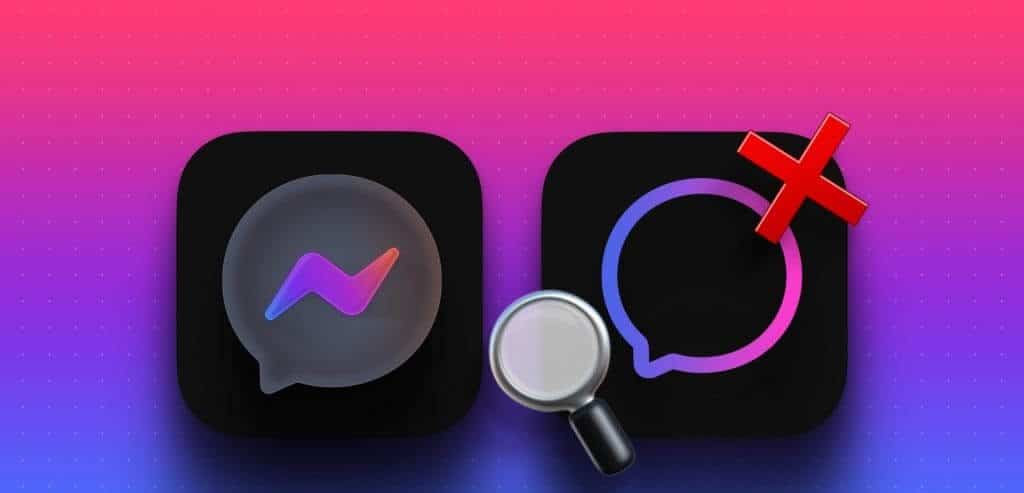
Heldigvis trenger du ikke å bla gjennom Messenger-samtaler for å finne bestemte meldinger. Denne veiledningen inneholder løsninger for gjenoppretting Finn meldinger i en Messenger-chat på Android eller iPhone.
1. Lukk appen og åpne den på nytt
Når en app som Messenger oppfører seg dårlig, kan du starte appen på nytt. Dette lar Android eller iPhone avslutte alle app-relaterte prosesser og starte dem på nytt, og effektivt løse eventuelle midlertidige problemer.
For å lukke Messenger på Android, trykk lenge på appikonet og trykk deretter Informasjonsikon fra resultatlisten. Trykk deretter på et alternativ Tving avslutning i nedre høyre hjørne.
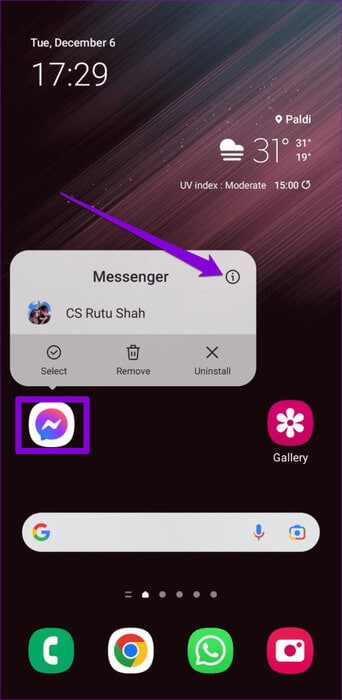
For å lukke Messenger på iPhone-en din, få frem appbytteren ved å sveipe opp fra bunnen av skjermen (eller dobbeltklikke på Hjem-knappen). Finn Messenger-kortet og sveip det opp for å lukke appen.
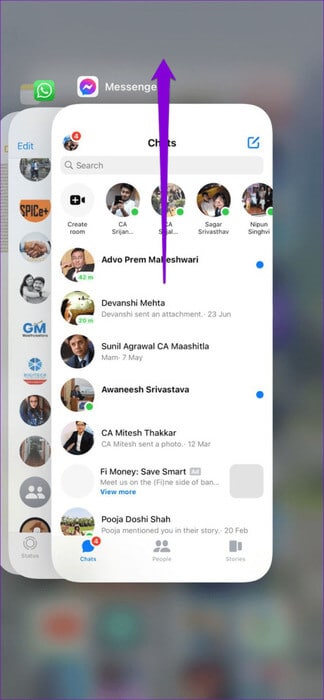
2. Utelukk Internett-relaterte problemer
Messenger kan ha problemer med å søke i samtalene dine hvis Internett-tilkoblingen ikke fungerer som den skal. Du kan Kjør en rask internetthastighetstest på telefonen For å se om det er et problem med nettverkstilkoblingen din.
Hvis Internett ser ut til å fungere, fortsett med rettelsene nedenfor.
3. Søk i dine hemmelige chatter
Facebook Messenger tilbyr en hemmelig chat-funksjon Det gir ende-til-ende-kryptering for samtalene dine. Siden Messenger lagrer disse hemmelige chattene separat, vises de ikke i søkeresultatene når du bruker søkefunksjonen i vanlige chatter.
Du må finne den hemmelige samtalen med mottakeren og bruke følgende trinn for å søke etter meldingene dine i samtalen.
Trinn 1: I søknaden budbringer, Åpne den hemmelige samtalen der du vil søke etter meldinger. Trykk deretter på et ikon "Jeg" i øvre høyre hjørne.
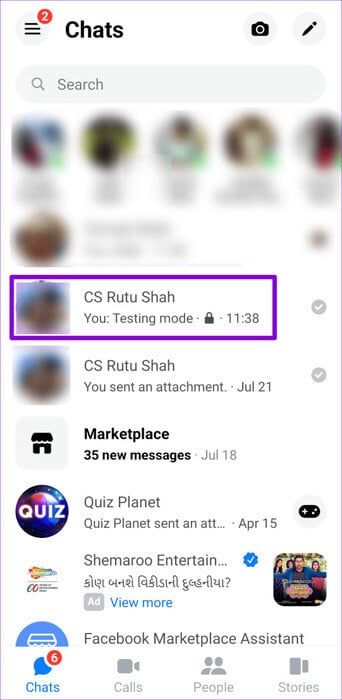
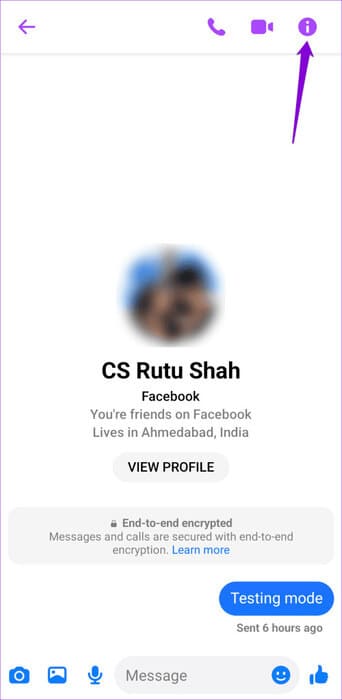
Trinn 2: Klikk på "Undersøk samtalen".
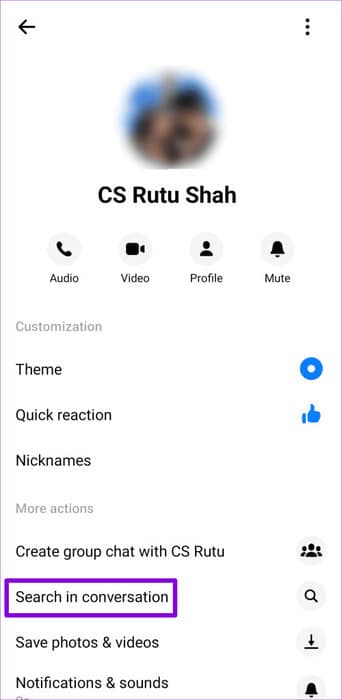
Steg 3: skrive nøkkelord i tekstboksen for å finne meldingen.
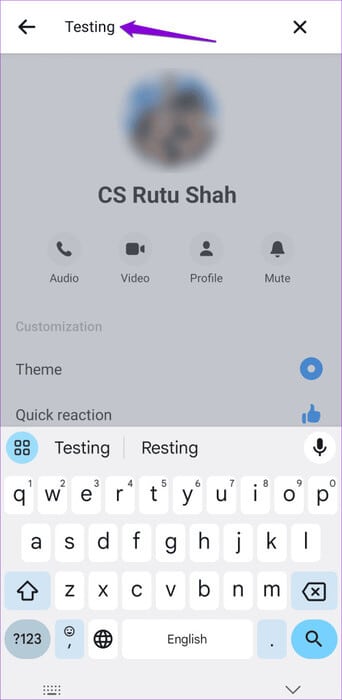
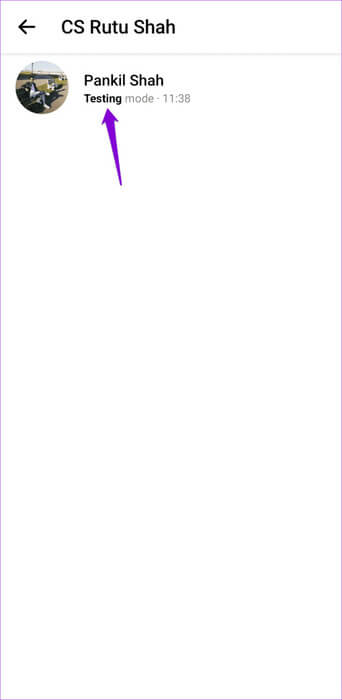
4. Meldingen kan ha blitt slettet
Det er mulig at du eller et annet chat-medlem har slettet meldingen du lette etter. Hvis Messenger ikke finner noen få spesifikke meldinger, er det kanskje ikke noe galt med appen. Siden tilbakebetalingen Slettede meldinger i Messenger-appen Det er umulig, du vil ikke kunne finne det.
5. Logg ut og logg på igjen
Noen ganger kan problemer med kontoen din føre til at samtalesøk i Messenger slutter å fungere på Android eller iPhone. Du kan prøve å fjerne kontoen din fra appen og legge den til på nytt for å se om det hjelper.
Trinn 1: Åpne en app Messenger på telefonen din. Klikk på menyikonet i øvre høyre hjørne, og trykk deretter på tannhjulikonet for å gå til en meny Innstillinger.
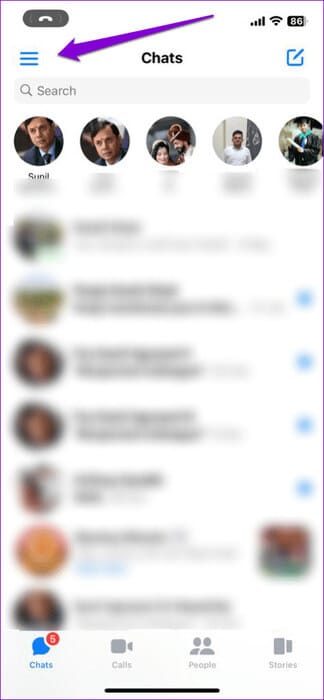
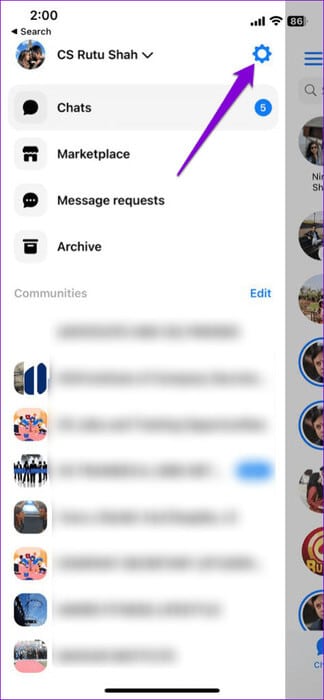
Trinn 2: Klikk på "Se mer i kontosenteret".
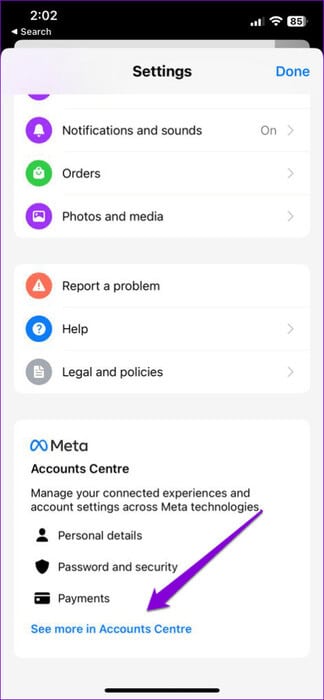
Steg 3: innenfor seksjonen kontoinnstillinger, Velg alternativet Passord og sikkerhet. Velg deretter "Hvor skal du logge inn" fra følgende liste.
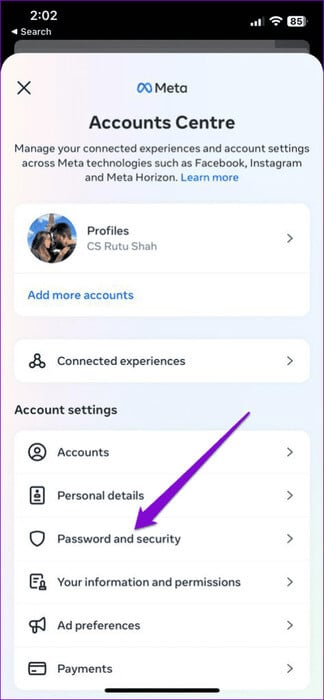
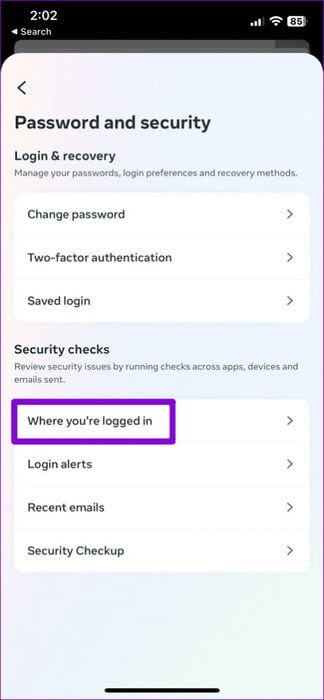
Trinn 4: Klikk på Velg enheter du vil logge av. Velg deretter enheten din fra listen og trykk på Logg ut-knappen nederst. Du kan gjøre det samme for andre enheter, spesielt gamle enheter som du ikke lenger bruker.
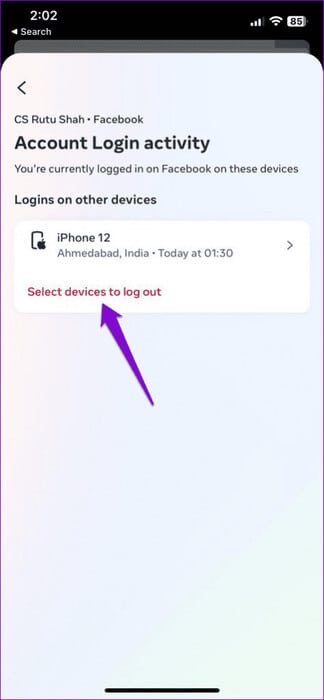
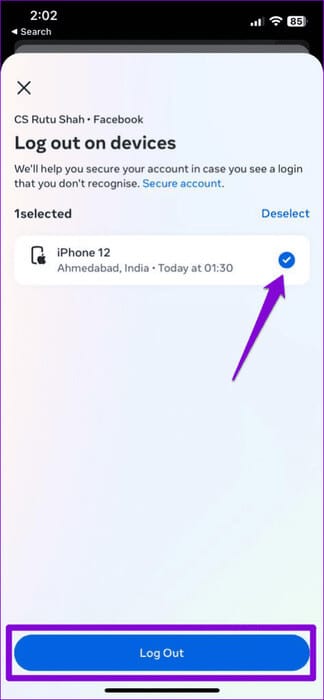
Logg tilbake på Messenger-appen og sjekk om du kan søke etter meldinger.
6. Sjekk om MESSENGER er nede
Facebook Messenger-servere kommer sannsynligvis til å ha en tøff dag. Hvis dette er tilfelle, kan det hende at enkelte funksjoner som samtalesøk ikke fungerer i Messenger-appen. Du kan besøke et nettsted som Downdetector for å sjekke om Messenger også er nede for andre.
Hvis andre rapporterer problemer med Messenger, vent til Meta fikser problemet på sin side før du prøver igjen.
7. Tøm appbufferen (Android)
Messenger lagrer midlertidige filer lokalt på Android-enheten din. Selv om disse dataene er ment å være nyttige, kan de til slutt forstyrre applikasjonen hvis den blir ødelagt. Du kan tømme hurtigbufferen til Messenger-appen på Android-enheten din for å se om det vil gjenopprette den til normalt.
Trinn 1: Langt trykk på et appikon Messenger og trykk på Informasjonsikon fra resultatlisten.
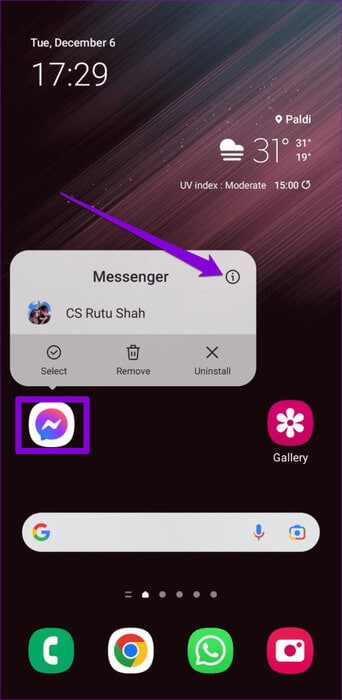
Trinn 2: Gå til Oppbevaring Og trykk på et alternativ Tøm cache På bunnen.
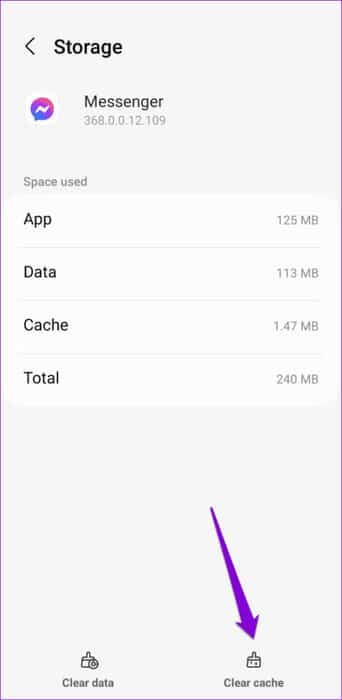
8. Oppdater applikasjonen
Bruk av en utdatert versjon av Messenger-appen kan også forårsake slike problemer. Så hvis tipsene ovenfor viser seg å være ineffektive, gå over til Play Store (Android) eller App Store (iPhone) for å oppdatere Messenger-appen og sjekke om funksjonen for samtalesøk fungerer etter det.
Fra å være tapt til å bli funnet
Søkefunksjonen i Messenger-appen kan være utrolig nyttig når du skal finne viktige meldinger begravet i lange samtaler. Vi håper at et av tipsene våre fungerte, og at Search Conversation i Messenger fungerer like bra som før.